Win10怎么关闭系统提示音?
摘要:在默认状况下,插入U盘、连接手机、安装软件、系统设置、安全防护提示等等,Win10系统都会发出声音,很烦人哦!那么怎样把Win10系统提示音...
在默认状况下,插入U盘、连接手机、安装软件、系统设置、安全防护提示等等,Win10系统都会发出声音,很烦人哦!那么怎样把Win10系统提示音关闭呢?请看下面分享。
1、把鼠标放电脑桌面空白处右键,然后点击弹窗下方的“个性化”进入个性化设置。
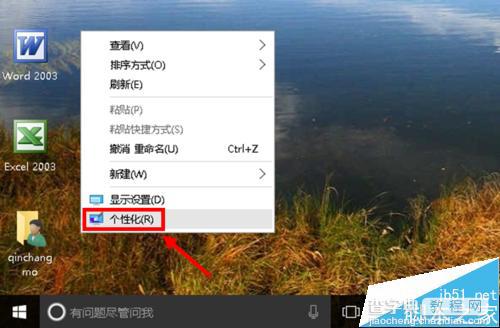
2、在个性化设置窗口点击“主题”选项进入主题设置。
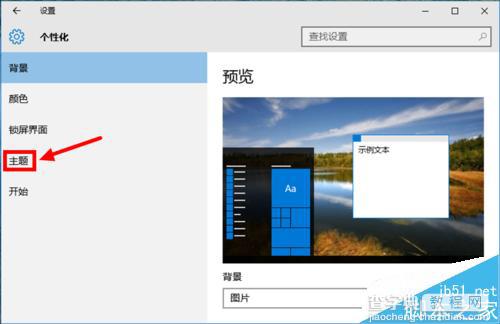
3、在主题设置界面点击主题相关的设置下的“高级声音设置”进入声音设置界面。

4、在声音设置页面,点开声音方案下小长框右侧的展开符号“∨”,进入声音方案选项。
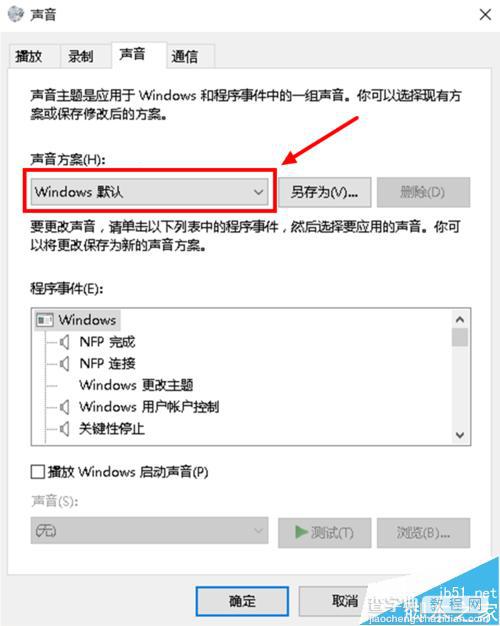
5、在展开的声音方案中点选“无声”,然后进行下一步确认操作。
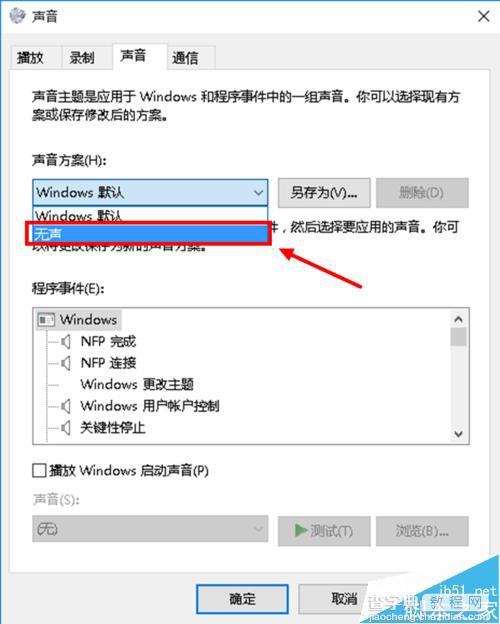
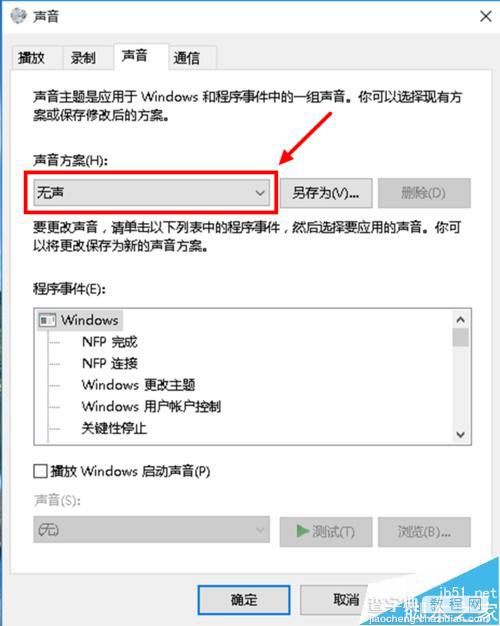
6、选好声音方案后,先点击右下角的“应用”,再“确定”。此刻Win10系统提示音就关闭了。
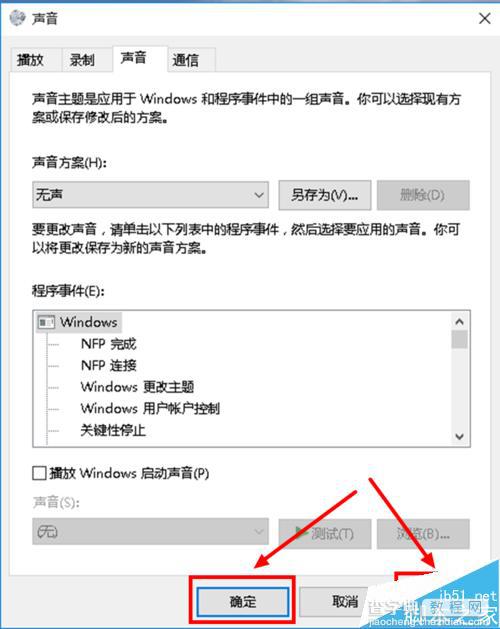
注意事项:Win10系统提示音也可以有选择地关闭,在声音设置界面保持系统默认提示音,然后在下方的“程序事件”列表中分别设置提示音。
【Win10怎么关闭系统提示音?】相关文章:
★ Win10 Mobile预览版10586.242怎么更新?
★ Win10忘记登录密码怎么使用Windows系统U盘/光盘重置密码?
